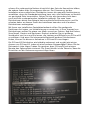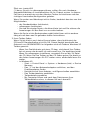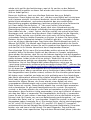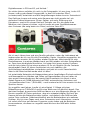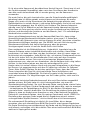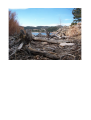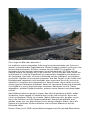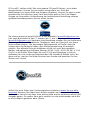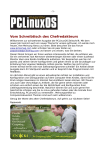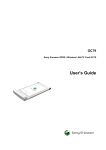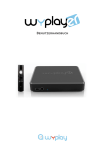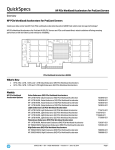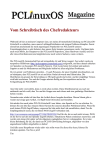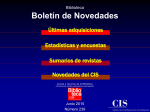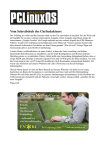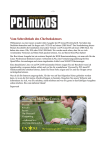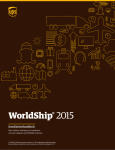Download Vom Schreibtisch des Chefredakteurs
Transcript
Vom Schreibtisch des Chefredakteurs Willkommen zur neuesten Ausgabe der PCLinuxOS-Zeitschrift. Diesen Monat haben wir weitere interessante Artikel für Ihre Durchsicht. Wir haben einen für unsere Distojunkies, die keinen Platz mehr auf ihrer ersten Festplatte haben und eine zweite hinzugefügt haben. Müssen Sie sich mit diesem neuen Microsoft Office 2007 .docx Dateien beschäftigen? Wir haben ein HowTo zur Einstellung von Open Office um dieses Format lesen und schreiben zu können. Wir haben auch eine Anleitung/HowTo der geheimnisvollen Anwendung ndiswrapper. Sie finden auch eine Zusammenfassung einer sehr netten Digitalkamera (Weihnachtsgeschenk?), das mit PCLinuxOS „einfach läuft“ und einen Meinungsaustausch zur Open Wifi Debatte . Haben Sie immer noch keinen PCLOS Aufkleber für Ihren Rechner oder Laptop? Jetzt ist die Zeit, Ihren Stolz zu zeigen, kaufen Sie die Aufkleber und helfen Sie Tex und der Gruppe PCLinuxOS zu unterstützen. Wir benötigen noch mehr Einträge in die Hardware-Datenbank. Jeder neue Eintrag ist für die gesamte Gemeinschaft förderlich, denn jeder kann in der Datenbank suchen und sehen, welche Hardware arbeitet und wie genau sie funktioniert. Schließlich ein Aufruf an die Gemeinschaft: informieren Sie uns, welche Artikel Sie in den bevorstehenden Ausgaben sehen möchten oder sogar noch besser, wenn sein Sie einen Trick für dieses oder das wissen, oder eine Lieblingsanwendung haben, bitte schreiben Sie darüber und schicken Sie mir den Artikel zur Veröffentlichung an: [email protected] . Ich habe Sie lange genug vom Genuss des Lesens dieser Ausgabe aufgehalten, also los geht's! Papawoob Leserbriefe Papawoob, Dieses mal möchte ich Ihnen persönlich für die Zeitschrift danken. Ich Freue mich auf die von den Lesern eingereichten Artikeln, Zusammenfassungen und Briefe. Seit dem Jahr 2000 verwende ich Linux und habe, glaube ich, mit Slackware 8.0 angefangen. Vor einigen Monaten wechselte ich zu PCLinuxOS 2007, welches nun auf meinem Hauptrechner als Druck- und Dateiserver für mein LAN läuft. Ich verwende es auch auf anderen Rechnern. Ich habe durchaus mit einigen anderen Distributionen experimentiert und habe, wie viele andere auch, herausgefunden, dass PCLinuxOS ein ausgezeichnetes Linuxsystem ist. Ich habe PCLinuxOS als Dualboot bei einigen Freunden/Kunden mit großem Erfolg installiert, und obwohl viele keine Computerfreaks sind, scheinen sie sich anzupassen, sobald ihnen gezeigt wurde, wie was zu tun ist. Linux ist phantastisch ! Bereits 1993 lernte ich Linux kennen, als ein Freund (Programmierer) mit Coherent und Minix experimentierte, dann kam Slackware 3.0, glaube ich. Ich arbeitete mit MS DOS und hatte keine Ahnung was man mit Linux anstellen konnte aber war fasziniert davon es herauszufinden. Dies bekam mein Ziel und als ich herausfand dass es frei zugänglich war zum Experimentieren und jegliche Sachen zu tun und zu erlernen, dachte ich, „WOW“!! Ich hasse es, dass jetzt viele der „Linux“ Geschichten einfach gegen Microsoft sind. Es scheint das einige Leute so sehr von diesem „Anti“ aufgesogen sind, das sie den eigentlichen Fokus verlieren, nämlich was sie „mit Linux tun und lernen können“ und der „Unix“ Philosophie im Allgemeinen. Verstehen Sie mich nicht falsch, ich interessiere mich nicht für Monopole und die IP/DRM Angelegenheiten, aber diese Dinge betreffen größere Sachen als jegliche Firmenrichtlinien. Wie mein Freund, der Programmierer, (jetzt in Pension) sagte „die Welt wird von Anwendungen gesteuert“…. und eine andere Redewendung war „was möchten Sie mit ihm tun“ (mit dem Computer), er ist ein versessener Ingenieur, und meiner Meinung nach haben Ingenieure eine sehr effiziente Ansicht im Verständnis der Dinge. Möglicherweise ist dies eine der Feinheiten der Linuxakzeptanz, nämlich die Tatsache, dass Unix als ein System „von“ Ingenieuren „für“ Ingenieure geschrieben wurde. Selbstverständlich bin ich für Verbraucherakzeptanz und Linux ist in dieser Hinsicht bereits einen langen Weg gegangen. Ich denke, ein Grundproblem der Leute ist, den Unterschied der Funktionsweise einer Welt des nicht-Ingenieurs und der des Ingenieurs zu verstehen. Und diese Auswirkung ist nicht nur auf die Computerwelt beschränkt. Probleme, Leute und Unternehmen sind eingeschlossen…. hinsichtlich der Computerwelt: wenn schlüsselfertige Produkte für „Verbraucher“ erstellt werden verlieren Sie das Verständnis wie es funktioniert. Der Ansatz ist nicht falsch , aber als Konsequenz wird eine verdummte Anwendung produziert und Leute, die dieses erwarten, einige Leute sind noch nicht mal daran interessiert zu verstehen, wie was funktioniert; wie in der Microsoft-Produktwelt und vielen anderen Verbrauchsmaterialien die wir kaufen. Der Vorteil dieses Ansatzes ist, dass Sie nicht viel wissen müssen und sogar ein 5-jähriger kann damit umgehen. Aber wenn der Verbraucher dieses „Fertigprodukt“ verlassen (nichts für einen 5jährigen) und anfangen muss „die Dinge zu verstehen...“, dann beginnt der große Frust. Dies sind generelle Lernmethoden und ein Manko unseres Schulsystems. Es gibt Leute, die lernen und andere, die nicht lernen „möchten“. Ich denke, dass Sie für beide ein System, besonders in der „Linux“ Entwicklungswelt haben können. Hiermit komme ich zum Ende. Ich wollte keine langatmige eMail schreiben, sondern die Gedanken eines glücklichen Linuxnutzers mitteilen und Ihnen, der Zeitschrift, sowie Texstar und seiner Gruppe für eine großartige Distribution danken. Mit freundlichen Grüßen, Tom Nielsen Vielen Dank für alle Komplimente, es lässt unsere Bemühungen lohnend erscheinen. Papawoob Hallo und vielen Dank für die bis heute beste Linuxversion! PCLinuxOS ist genau das, was der Doktor mir verschrieben hat. Der eigentliche Zweck dieses Briefes ist die Frage, ob es eine Playstation 3 Version von PCLinuxOS geben wird. Ich habe andere wie Ubuntu 7.10 und Yellow Dog Linux versucht aber die funktionieren nicht. Vielen Dank für Ihre Zeit und Geduld, Adam (Digikid) McDougall Wir wissen Ihre enthusiastische Zustimmung zu schätzen aber gegenwärtig gibt es keine Pläne einer Version, die auf einer Playstation 3 laufen würde. Sie könnten ein solches Projekt auf der Seite mypclinuxos vorschlagen. Unsere Zeitschrift, und viele andere gute Projekte, wurden auf diese Weise begonnen. Versuchen Sie es! Papawoob Ich wollte nur mal kurz Papawoob und dem Personal für eine weitere ausgezeichnete Ausgabe danken. Ich freue mich jeden Monat auf die nächste Ausgabe. Viele Grüsse, JonC Hallo, Ich bin ein neuer Umsteiger zur Linuxwelt, mein erster Halt war Ubuntu, dann eine Reihe anderer Distributionen bis ich schließlich bei PCLOS landete, und glauben Sie mir, seitdem habe ich habe ich noch nicht einmal im Traum daran gedacht, auf irgendeine anderen Distribution umzusteigen. Dann stieß ich auf die PCLOS Webseite und schließlich auf die Ihrer Zeitschrift. Ich war über die Menge des vorhandenen Materials für eingefleischte Windowsbenutzer wie mich wirklich begeistert. Es vereinfachte den Umstieg auf Linux sehr, und so entschied ich diese Systemumstellung auf einer höheren Stufe vorzunehmen. Ich bin der Manager der EDV Abteilung meiner im Multimediageschäft tätigen Firma. Ich habe entschieden, ungefähr 90% der Firmen PCs von Windows auf PCLOS umzustellen. Ich frage mich, ob es für diesen Systemumstellungprozeß einen hilfreichen Artikel gibt, und wie unsere Firma das PCLOS-Team bei der Entwicklung zukünftigen Versionen unterstützen kann. Ich wäre Ihnen wirklich dankbar, wenn Sie mich mit den entsprechenden Personen/dem Team zur Erläuterung meiner Ideen in Kontakt bringen könnten. Vielen Dank und machen Sie so weiter! Viele Grüsse, Paramjeet S. Bhambra (PJ) Manager - ICT Abteilung Königliche Media Dienstleistungen Ltd. Vielen Dank für die begeisterte Zustimmung zur Zeitschrift und zu PCLinuxOS 2007. Wir haben noch keinen Artikel geschrieben, der Ihr Projekt beschreibt. Wir haben ein Projekt einer Geschäftsausgabe von PCLinuxOS bei mypclinuxos.com, das hier gefunden werden kann: http://www.pclosbe.org/mwiki/index.php?title=Main_Page Der Projektführer ist BigBearOmaha und hier ist der Link zu den mypclinuxos.com-Foren, wo Sie im passenden Forum Fragen stellen oder Vorschläge geben können: http://www.mypclinuxos.com/forum/index.php Ich leite Ihren Brief auch an BigBearOmaha für eine direkte Kommunikation weiter. Papawoob Hallo, Papawoob et al., Ich nehme mir jetzt einmal einige Minuten, um Ihnen und jedem der bei der Erstellung der Zeitschrift mit hilft zu sagen wie sehr ich Ihre Arbeit schätze. Die Zeitschrift liest sich gut, und ihr Inhalt ist für neue PCLOS-Benutzer wie mich eine große Hilfe. Meine ehemalige Primärdistribution war Xandros; einer der Gründe für diese Wahl war, dass es mit einem gedruckten, von Xandros geschriebenen Benutzerhandbuch kam und es ein im Handel erschienenes Buch gibt (Rickford Grants „Linux Made Easy,“ veröffentlicht bei No Starch Press) war außerdem vorhanden. (Ja, ich weiß, ich bin ich ein alter Kauz, der gedrucktes Material zum Erlernen neuer Dinge mag). Als ich mit PCLOS anfing, befürchtete ich die mangelnde gedruckte Information, die ich von Xandros gewohnt war. Die PCLOS-Zeitschrift füllt diese Lücke, und glücklicherweise hat fast alles mit nur minimaler Intervention meinerseits direkt funktioniert. Obwohl PCLOS nicht die Begeisterung oder die finanzielle Unterstützung wie Ubuntu hat, bin ich froh es ausprobiert zu haben weil es wirklich erstaunlich gut ist. Ich bin sicher, dass Sie viel Zeit und Mühe in die Erstellung der Zeitschrift setzen. Selbst wenn Sie nicht viel Fanpost erhalten, bin ich sicher, dass viele PCLOS-Benutzer, wie auch ich selbst, die Zeitschrift sehr nützlich finden. Nochmals vielen Dank für Ihre harte Arbeit. Mit besten Wünschen, David Pardue Dank für Ihren Kommentar David! Das Personal und ich selbst bemühen uns sehr den Nutzern das zu bringen was sie unserer Meinung nach gut verwenden können und Ihr Kommentar gibt uns dabei ein gutes Gefühl. Nochmals vielen Dank, Papawoob Eine Anleitung zu Multidisk multi-booting für den fortgeschrittener Anfänger von Gary L. Ratliff Sr Seit meinem ersten Kauf eines Commodore PET* in 1978 sind alle meine Computer multibootfähig. Clare Oldie's Artikel in der zweiten Ausgabe der PCLinuxOS-Zeitschrift beschreibt die Nutzung eines einzelnen PATA-Laufwerks für das Installieren zusätzlichen Linux-Distributionen, und dieser Artikel beschreibt das Installieren und Booten vieler Linuxversionen mit einem zweiten Laufwerk. * Der Begriff multi-booting wird hier salopp verwendet. Das PET würde in BASIC booten, oder das Band könnte benutzt werden, um ihn in das mlm für 6502 zu zwingen. Die neueren Versionen hatten eine Maschinenspracheüberwachung eingebaut. Das SuperPET hatte den 6502 und 6809 Modus und fünf verschiedenen Computersprachen von Waterloo. Mein Atari 1040 konnte 68000 Code laufen lassen und PC Ditto benutzen, um eine MS-DOS-Maschine zu emulieren. Meine erste Windows-Maschine kam mit Windows 95 und einem gemulator, um Atari Software laufen zu lassen. Sogar eine alte Maschine mit 8Zoll-Floppy-Discs hatte MSDOS 1.0 und eine andere für CP/M 86. Ich benutze die folgende Hardware: Dell Dimension 6100 mit 128 MB RAM, DVD-ROM, CD-Brenner, und 4 USB Schnittstellen . Zusätzlich habe ich ein 320 GB MyBook externes Festplattenlaufwerk und einen USB-Kartenleser gekauft, der Sd-Karten liest welche in vielen Digitalkameras verwendet werden. Dieses System wird zum Downloaden und Brennen der verschiedenen Linuxe benutzt. Es kam mit Windows ME und zum Multibooten wurde PCLinuxOS 2007 installiert, welches trotz des geringen Speichers von 128 MB sehr gut läuft. Die meisten modernen Linux-CDs laufen nur auf Systemen mit mindestens 256 MB RAM. Das zweite System zur Installation vieler Linux-Distributionen ist ein HP a1253w mit 2 GB RAM und einer Nvidia FX 5500 3D Fuzion Videokarte anstatt der integrierten ATI Karte. Das100 GB Festplattenlaufwerk enthält eine 40 GB Partition mit PCLinuxOS 2007. Einige Bilder dieses Projekt: • • • Oben links: MYBOOK USB 320. Ein USB-Kartenleser arbeitet sogar mit älteren 1.1 USB Schnittstellen. Ein reichlicher CD Vorrat zum schnellen Brennen heruntergeladener ISO Dateien. Im ersten Schritt wählen und installieren wir ein zusätzliches Festplattenlaufwerk. Den besten Preis kann man in den Anzeigen der Computergeschäfte oder in Zeitungen finden. Ich wählte ein internes Laufwerk mit 320 GB aus. Zur Installation können Sie die Installations CD die oft Videos und andere Anweisungen enthält benutzen. Meine führte eine Systemanalyse durch und gab mir eine ausführliche Anleitung meiner Hardware. Es ist wichtig die Überbrücker des Laufwerks richtig einzustellen. Für die meisten Systeme ist das cable select und das Motherboard legt die Einstellung Master oder Slave fest. Wenn die Überbrücker nicht richtig eingestellt werden, wird keins Ihrer Laufwerke funktionieren, bis Sie die Einstellungen korrigiert lassen. Nach der Installation muss das neue Laufwerk formatiert werden. Da fast alle Systeme Windows vorinstalliert haben, formatieren wir zuerst das Laufwerk für den Gebrauch mit Windows. Mein HP a1253w kam mit Windows XPMedia Center und die ganze Platte wurde daher mit NTFS formatiert. Nun folgen wir dem Rat des vorhergehenden Artikels und erstellen einige 10 GB Partitionen für die Linux Installationen. Dazu legen Sie die PCLinuxOS CD ein, starten Sie den Installationsprozeß und bei der Partitionierung wählen Sie die Manual Option. Diese startet Gparted mit dem Sie die 320 GB NTFS-Partition in 10 GB Partitionen des Typs ext3 unterteilen. Zusätzlich brauchen Sie noch eine Linux Swap Partition , deren Grösse des zweifachen Arbeitsspeichers entsprechen sollte. Und wo findet man installierbare Linux-Distributionen? Am besten per Breitband Internetanschluß. Meine Linuxsammlung enthält aber auch viele CDs und DVDs aus Linuxzeitschriften wie Linux-Format, Linux User and Developer und Linux Pro Magazine, die meistens eine und manchmal bis zu fünf neue aktuelle oder populäre Distributionen enthalten. Oder man startet Firefox in PCLinuxOS und benutzt Google zur Suche nach Live Linux CDs. Hier finden Sie jeglichen Typ von Live CD, vom Kleinsystem bis hin zur speziellen LisP Distribution. Noch besser ist die Webseite Distrowatch mit ihrer Linux Sammlung einschließlich einer neuen Distribution zur Vorbereitung auf die Prüfung zum Linux Administrator. Das Klicken auf einem der Links führt Sie zur Downloadseite. Dann wählen Sie die Option Speichern als aus und die ISO Datei erscheint bald auf Ihrer Arbeitsfläche. Firefox berichtet über den Downloadstatus, der circa 15-30 Minuten für die übliche Größe von 650 bis 700 MB Distributionen dauern sollte. (Für eine wirkliche Überraschung versuchen Sie mal die neueste Ausgabe einer Distributionen am Erscheinungstag runterzuladen. Mein Versuch Gutsy Gibbon am 18. Oktober 2007 zu erhalten, ergab eine Download Geschwindigkeit von 16 anstatt der üblichen 350-400 Kbps!! Ich entschied daher ein paar Tage zu warten.) Nachdem Sie eine neue Distribution im ISO-Format haben, müssen Sie diese auf eine CD brennen. Nach dem Einlegen eines CD-Rohlings erscheint ein Fenster mit Optionen aus der Sie „Neues Datenprojekt erstellen“ auswählen, welches K 3b öffnet. Durch einfaches Herüberziehen (mit der Maus) der Ikone der heruntergeladenen ISO-Datei in das K3b-Fenster wird der Brennprozess gestartet. Oder Sie machen einen Rechtsklick auf die ISO-Datei und wählen „mit K3b brennen“ aus . Den Start Knopf zum Brennen der CD anklicken. Die CD wird mit der Höchstgeschwindigkeit Ihres Laufwerks gebrannt. (Anmerkung: Sie können die Brenngeschwindigkeit vorher ändern , denn eine niedrigere Brenngeschwindigkeit, 8x-12x, vermeidet Brennfehler .) Nach dem Brennen archivieren wir das ISO. Auf Ihrer Arbeitsfläche klicken Sie auf „My Computer “, dann „Speichermedien“ und MYBOOK Ikone. Die Ikone der heruntergeladenen ISO-Datei zu MyBook ziehen und im neuen Fenster „hierhin verschieben“ auswählen. Ein Fenster zeigt den Fortschritt des Verschiebens der Datei auf das MYBOOK Laufwerk an. Anschließend verschwindet die ISO Dateiikone von Ihrer Arbeitsfläche. Mit dieser Methode haben Sie bald eine ISO CD Sammlung zur Installation einiger Linux Versionen. Überprüfen Sie im BIOS Ihres Rechners das dieser von CD starten kann: sofort nach Einschalten des Rechners drücken Sie die Setup Taste. Die beim Booten gelesenen Laufwerke werden normalerweise im Advanced Feld aufgelistet. Legen Sie die zu installierende CD ein und starten Sie den Rechner. Im Fall einer Live-CD wird während des Bootvorgangs Information zu Ihrer Hardware angezeigt und Sie wissen sofort wie gut diese Linux Version Ihre Hardware unterstützt. Nun wählen Sie die Option Installieren und anschließend die manuelle Partitionierung aus, hierbei merken Sie sich die ausgewählte Partition. Da die meisten modernen Rechner einen Kartenleser haben, prüfen wir die neue Installation und kopieren die Datei: /boot/grub/menu.lst zur SD-Karte. Wenn Sie keinen Kartenleser haben, können Sie auch einen USB-Speicherstift nutzen. Diese Datei wird zur Angabe der installierten Distributionen umbenannt, zum Beispiel mit diesem Befehl: cp /boot/grub/menu.lst disk/ubuntumenu.lst. Alternativ diese Datei als root in GEdit in einer Gnome-, oder Kwrite in einer KDE-Distribution öffnen und mit angepasstem Namen auf die SD -Karte speichern. Nun fahren Sie fort, andere Distributionen zu installieren und Sie lassen jedes Mal den MBR neu schreiben. Die Distributionen werden den Bootloader so einstellen, entweder 1) Multiboot für sich selbst und MS-Windows, 2) den Bootloader auf Lilo umstellen (auf Slackware basierende Distributionen scheinen dies zu tun). 3) die anderen aktuell installierten Betriebssysteme finden und in eine neue menu.lst Datei einbinden. Hier beachten Sie, welche Distributionen in die dritte Kategorie fallen. Sobald Sie alle Distributionen installiert haben, installieren Sie abschließend einfach eine Distribution, die die anderen Linuxe erkennt und den Bootloader entsprechend abändert. Dann überprüfen Sie die resultierende /boot/grub/menu.lst Datei, und korrigieren notfalls die Einträge der nicht richtig erkannten Systeme. Häufig wird das System als Linux auf hdd12 gekennzeichnet, und Sie können diese Zeile auf: Slackware 12.0 auf hdd12 abändern. So haben Sie bald eine richtig bearbeitete menu.lst Datei. Eine lebenswichtige Sache bei der Installation dieser Systeme ist immer das gleiche Kennwort für root und ein anderes jeweils gleiches Kennwort für den Benutzer zu verwenden. Andernfalls müssen Sie umfangreiche Notizen hinsichtlich des Sets der Kennwörter bilden, die andere finden oder Sie vergessen können. Zur Erinnerung, bei der Installation einer zusätzlichen Distribution immer die manuelle Partitionierung auswählen, denn die Standardeinstellung kann sein, alle Partitionen zu löschen um genügend Platz herzustellen. Geben Sie hier also besonders Acht denn sonst sind alle vorhergehenden Installation gelöscht. Die neue Yoper Distributionen bietet zum Beispiel keine manuelle Partitionierung an und Sie müssten daher an diesem Punkt das Installieren beenden und zu anderen Distributionen weitergehen. Mit Ihrem neu installierten Festplattenlaufwerk sollten Sie genügende Partitionen frei haben, um Virtualisierung zu versuchen. In Ihrer Auswahl von Distributionen sollten Sie etwas von Allem versuchen: Debian, Red-Hat Fedora, Suse Novell, Gentoo und Slackware. Dadurch erhalten Sie ein größeres Verständnis von Linux und Sie lernen, die Leistung und Effizienz von PCLinuxOS zu schätzen. Und wenn Sie interessante Merkmale anderer Distributionen finden, können Sie diese zur Aufnahme in PCLinuxOS vorschlagen. Die PCLinuxOS Distribution wird ständig verbessert und es gibt jetzt einige Aromen von PCLinuxOS, jedes mit einer anderen Notwendigkeit. Wenn Sie der Distrowatch Liste folgen, haben Sie gesehen, dass PCLinuxOS seit einigen Monate den Spitzenplatz einnimmt. Ein Grund hierfür ist die Tatsache, dass die Entwickler auf die Verbesserungsvorschläge hören. Die erste Seite des grub Boot-Menüs auf dem HP a1253w, bereit PCLinuxOS 2007 auf diesem System zu starten. Weitere Information: Wie im ursprünglichen Artikel vorgeschlagen ist das Lesen des folgenden Artikels förderlich: http://www.pclinuxonline.com/wiki/BootloaderFAQ Eine Suche in Google nach multibooting ergibt viele interessante Hinweise. Wie man .docx Dateien mit OOWriter öffnet von Mitgliedern des Forums Mit ein paar kleinen Tricks kann man OpenOffice so einstellen, das Sie .docx Dateien öffnen, bearbeiten und erstellen können. • • • • Stellen Sie sicher das Sie eine aktuelle OOo Version haben, dann installieren Sie das odf-converter-1.0.0-5.i586.rpm Sie benötigen auch Software, um das rpm zu bearbeiten. Ich bevorzuge file-roller (aka Archive Manager), also installieren wir file-roller mit Synaptic. Rechtsklick auf das odf-converter rpm --> Öffnen mit --> Archive Manager. Gehen Sie zu und extrahieren Sie /usr/lib/ooo-2.0 aus dem rpm heraus auf Ihre Arbeitsfläche. Sie sollten jetzt ein Verzeichnis „ooo-2.0“ auf Ihrer Arbeitsfläche haben. Hierin gibt es 3 Dateien, die wir benötigen. Die erste liegt in /ooo-2.0/program und heißt „OdfConverter“. • In einer Konsole werden wir root und geben folgenden einzeiligen Befehl ein: cp /home/<IhrUserName>/Desktop/ooo-2.0/program/ OdfConverter /usr/lib/ooo-2.3/program Zweitens gibt es eine Datei namens „MOOXFilter_cpp.xcu“ inm Verzeichnis /ooo-2.0/share/registry/modules/org/openoffice/TypeDetection/Filter. • Wieder als root diesen einzeiligen Befehl eingaben: cp /home/<IhrUserName>/Desktop/ooo-2.0/share/registry/ modules/org/openoffice/TypeDetection/Filter/ MOOXFilter_cpp.xcu /usr/lib/ooo-2.3/share/registry/ modules/org/openoffice/TypeDetection/Filter Die dritte Datei heißt „MOOXTypeDetection.xcu“ und befindet sich in /ooo-2.0/share/registry/modules/org/openoffice/TypeDetection/Types. • Wieder als root diesen einzeiligen Befehl eingaben: cp /home/<IhrUserName>/Desktop/ooo-2.0/share/registry/ modulse/org/openoffice/TypeDetection/Types/ MOOXTypeDetection.xcu /usr/lib/ooo-2.3/share/registry/ modules/org/openoffice/TypeDetection/Types • OpenOffice (neu) starten und versuchen eine .docx Datei zu öffnen oder zu erstellen. Es funktioniert! Anmerkung: Diese Schritte müssen nach jeder Aktualisierung von OOo vorgenommen werden. Diese Lösung funktioniert mit kleinen, einfachen Dokumenten, aber nicht unbedingt mit grösseren Dateien. Der Writer Versionen ab OOo 2.3.0.4 .1-2 öffnen .docx… UND, Sie können es bearbeiten aber Sie KÖNNEN ES NICHT als .docx speichern. Sie können dieses Format nur aus dem Writer heraus öffnen und nicht einfach per Doppelklick. Wenn Sie eine .docx Datei öffnen/bearbeiten, speichern Sie sie im Office XP/2000/97 Format (das alte und von allen geliebte .doc Format) und das wars! Wireless, wo soll man anfangen (Unter Verwendung von Ndiswrapper) von der PCLinuxOS-Gemeinschaft @ groß Bearbeitet von: Bevor wir anfangen sollten Sie diese Ausdrücke kennen: • • • • KCC (KDE Kontrollzentrum) PCC (PCLinuxOS Kontrollzentrum) Synaptic Paketmanager Terminal ist der schwarze Bildschirm in der Taskleiste > _. Dieser Artikel beschreibt nur das Aufsetzen der drahtlosen Verbindung, nicht die Konfiguration des Routers oder der Verschlüsselung. Ein wenig über mich selbst: Keine Informationen dieses Artikels stammen von mir und ich habe nur ungefähr 4 Monate PCLinuxOS verwendet. Meine drahtlose Verbindung habe ich erst nach eingehender Suche im Internet und mehreren Foren zum laufen bekommen. Ich sammelte alle Informationen und schrieb einen post im Forum wo mir schließlich geholfen wurde. Dieser Artikel ist ein Danke schön und ein Tribut zur hilfreichen PCLinuxOS-Gemeinschaft. Wenn Sie eine neue drahtlose Karte kaufen oder einfach nur sehen möchten, ob es einen Linuxtreiber für Ihr Chipsatz gibt, dann sollten Sie die PCLinuxOS Hardwareliste überprüfen: http://pclinuxoshwdb.com/index.php?option=com_jreviews& task=listcategory§ion=4&cat=20&dir=1&Itemid=63 Die ausführlichste Wireless Hardwareliste die ich bis jetzt gesehen habe ist: http://linux-wless.passys.nl/ Ich kann ihre Genauigkeit nicht garantieren, aber meine Karte und deren Werte sind recht genau und erzielen eine gelbe Bewertung, die meiner Meinung nach gerechtfertigt ist. Der Link zeigt den bcm43xx Linuxtreiber an, der für diese Karte jedoch nicht funktionierte: 802.11g F5D7011man: 1799 dev: 7011CardbusBroadcomBcm43xxyellow http:// bcm43xx.berlios.de/ Diese Anweisungen funktionieren in den meisten Situationen. Wenn Sie vor diesen Schritten wirklich sicher sein möchten, können Sie direkt zu Punkt 3 weiter unten gehen: Bestimmung Ihres Chipsatzes und Suche nach Ihrem Chipset im PCLinuxOS-Forum: http://www.pclinuxos.com/index.php?option=com_smf&Itemid=58 Wenn es eine zu Ihrem Chipset spezifische Antwort gibt, ist es vermutlich bereits behandelt worden. Der Suchtaste ist in der oberen rechten Ecke. 1. Fehlersuche bei Drahtlosverbindungen • 1a: Wenn Sie einen Dualboot mit Windows haben, stellen Sie sicher Windows vollständig beendet zu haben. Der Ruhezustand kann in Ihrem System unvorhersehbare Sachen hervorrufen, bei mir macht er die Drahtlosverbindung in PCLinuxOS unbrauchbar , bei andere hingegen nicht. • 1b: Stellen Sie sicher, dass Ihre Drahtlosverbindung beim Booten eingeschaltet ist. Dafür gibt es oft einen Schalter hat, vergewissern Sie sich also das dieser eingeschaltet ist, denn nur dann wird er in Ihrer Hardwareliste angezeigt, und der Standardtreiber geladen der möglicherweise einfach funktioniert (Problem gelöst). • 1c: Sie sollten nicht gleichzeitig einen Kabel- und drahtlosen Anschluss nutzen. Ziehen Sie also die Kabelverbindung raus und vielleicht klappt dann die Drahtlosverbindung (Problem gelöst). • 1d: Treiberprobleme. Darüber kann man ein ganzes Buch schreiben, suchen Sie also im Forum nach Ihrem Chipset, bevor Sie mit den folgenden Anweisungen fortfahren. Zitat von: travisn000 (1) bevor Sie sich in ndiswrapper stürzen, sollten Sie nach Hardware-, Kompatibilitätslisten-/Linuxtreiberlisten für Ihr Chipset suchen. In diesem Fall kann es ausreichen sein den falschen Treiber zu blockieren und den richtigen Linuxtreiber/Konfiguration geladen. Wenn Sie suchen und überhaupt nichts finden, bedeutet das eine von drei Möglichkeiten: • • • der Standardtreiber funktioniert, ndiswrapper funktioniert, Sie sind die einzige Person, die diese Karte hat und Sie müssen die Anweisungen für den Rest von uns aufschreiben. Wenn die Suche nichts Bedeutendes ergibt bleibt Ihnen nichts anderes übrig als mit dem was Sie gefunden haben fortzufahren. 2. Ihren Treiber finden Wenn Sie bis hierhin noch keine Lösung haben, dann funktioniert der PCLinuxOS Standardtreiber nicht für Sie. Dieses Kapitel beschreibt den Gebrauch von NDISWRAPPER. Im folgenden sind mit Treibern Windows XP Treiber gemeint. • • Wenn Ihre Drahtloskarte mit einer CD kam, sind darauf Ihre Treiber, bei mir waren das bcmwl5.inf und bcmwl5.sys. Sie benötigen beide. Wenn Sie ndiswrapper installieren, verweisen Sie auf die .inf Datei der CD. Wenn Sie Ihre Treiber auf der CD finden gehen Sie direkt zu den fetten Anweisungen für PCC weiter unten, andernfalls lesen Sie weiter. In Windows XP: • Start -> Control Panel -> System -> Hardware (tab) -> Device Manager • Das „+“ bei den Netzwerkadaptern anklicken, und den Drahtlosadapter finden • Rechtsklick auf Ihren Adapter, und Eigenschaften auswählen • Den Treibertabulator auswählen • Treiberdetails auswählen • My Computer öffnen und nach dem Dateinamen Ihrer Treiberdetails suchen, in diesem Fall nach bcmwl5.* • Alle aufgeführten Dateien zu c:\wireless kopieren, damit Sie sie leicht finden können. Dann ausloggen und Windows vollständig runterfahren denn der Ruhezustand kann Ihre Windowspartition für PCLinuxOS unzugänglich machen. • Wenn Sie Ihre Windowstreiber finden, gehen Sie direkt zu den fetten Anweisungen für PCC weiter unten, andernfalls lesen Sie weiter. • Ihre Treiber finden, fortgesetzt (Ihr Chipset feststellen) Wenn Sie Ihren Treiber nicht kennen müssen Sie das Chipset kennen. Andere hier können Ihnen das erklären, aber Sie müssen es finden. • • PCC->Hardware->Betrachte und konfiguriere die Hardware. Durchsuchen Sie dieses Hardware-Liste auf Ihre Karte. Meine sagt „BCM4318 [AirForce One 54g] 802.11g Wireless LAN Controller“ und ist unter „Ethernetcard“ aufgeführt. BCM steht nicht für Belkin, sondern für Broadcom, und BCM4318 ist mein Chipset. Es könnte auch in „Netzwerkadaptern“ oder „andere/unbekannt“ angezeigt sein, und einmal las ich sogar, dass es unter Scannern angezeigt wurde. Wenn Sie es anklicken, sehen Sie welches „Module“ geladen wird und diese Informationen ist zur Problemlösung im Forum sehr hilfreich. Wenn es kein Broadcom Chipset ist, müssen Sie selbst eine Suche starten, um den korrekten Treiber zu lokalisieren. Suchen Sie nach Ihrem Chipset in den Foren, denn möglicherweise hat bereits jemand das gleiche Problem, oder suchen Sie in Google nach Ihrem Chipset: „bcm4318 Linux“ und Sie sehen, wie viele andere das gleiche Problem gehabt haben. Wenn es ein BCM4318 oder irgendein Broadcom Chipset ist, können Sie die ndiswrapper Treiber in Synaptic versuchen, bcmwl5 oder bcmwl5a, einer davon sollte funktionieren, versuchen Sie einfach einen nach dem anderen. Nach der .inf Datei in einem Unterverzeichnis von /etc/ndiswrapper/ suchen und mit diesen Anweisungen fortfahren. • Anweisungen für PCC • Sobald Sie Ihre Treiber (.inf, .sys und optional .cat, .bin) finden, kopieren Sie sie in ein Linuxverzeichnis, welches für ndiswrapper zugänglich ist. PCC->Network->Setup ein neues Netzwerk->Wireless Den ndiswrapper Anweisungen mit der .inf Datei folgen. Wenn Sie die folgende Meldung sehen, den Treiber notieren, dieser muss im letzten Schritt blockiert werden. In diesem Fall war es bcm43xx. • • • Zitat: Ich lasse PCC laufen, gehe zum Hardware Setup, klicke auf die Schnittstelle Drahtlos und ändere sie vom Broadcomm Treiber zum Windows ndiswrapper Treiber. (Das öffnet ein Fenster, das sagt, „Achtung: Die ausgewählte Einheit ist bereits mit dem bcm43xx Treiber konfiguriert worden. Möchten Sie wirklich einen ndiswrapper Treiber benutzen?) • • Auf Ja Klicken. Dies ergibt eine Fehlermeldung „Die ndiswrapper Schnittstelle wurde nicht gefunden“ Durch Anklicken des Terminalicons im Panel eine Konsole öffnen oder durch: • • • • • Hauptmenü > System > Terminals > Konsole su und Ihr root Kennwort eintragen die Eingabetaste drücken. „rmmod (Treiber von der Meldung)“ ohne die Anführungsstriche schreiben und die Eingabetaste drücken. Dies stellt den Standardtreiber frei und erlaubt ndiswrapper die Nutzung dieses Adapters. Zum Kontrollzentrum zurückgehen, O.K. bei der Fehlermeldung anklicken, und das Konfigurationsmenü beenden. Eine Terminalsitzung öffnen, su schreiben, Ihr root Kennwort eintragen (oder zu Ihrem vorherigen Terminal gehen, wenn es noch geöffnet ist). Dort „ndiswrapper - ma“ ohne die Anführungsstriche eingeben. Dieser Befehl setzt ndiswrapper zum Standardtreiber nachdem Ihr Rechner neu gestartet wird. An diesem Punkt sollte Ihre Drahtlosverbindung laufen, und falls irgendwelche Lampen vorhanden sind sollten diese nun aufleuchten. Sie sind fast fertig. • Schwarze Liste • Nachdem Sie ndiswrapper eingestellt haben, müssen Sie den ursprünglichen Standardtreiber auf die schwarze Liste setzen damit dieses Modul beim Neustart nicht wieder geladen wird . Fügen Sie den Eintrag „blacklist bcm43xx“, oder was immer der Standardtreiber war, zu /etc/modprobe.d/blacklist hinzu. Start - > System - > File Tools - > Dateimanager - Supernutzer-Modus (Ihr root Kennwort eintragen) Zu /etc/modprobe.d/ gehen Rechtsklick auf blacklist und mit Kwrite öffnen Am Ende „blacklist bcm43xx“ hinzufügen und den Rechner neu starten. Wenn ndiswrapper richtig eingestellt ist, sollte Ihre Drahtlosverbindung nun automatisch starten. Unter Umständen müssen Sie trotzdem in PCC->Network->Wireless gehen und eine Verbindung zu Ihrem Netzwerk erstellen. Wenn Ihre Drahtlosverbindung hiernach immer noch nicht blinkt/hupt/leuchtetet wie sie sollte, dann öffnen Sie ein Terminalfenster und geben folgendes ein: ndiswrapper - l • • • • • • (Kleingeschriebens L). Wenn dies „alternate drivers“ anzeigt (die von Linux vor ndiswrapper benutzten Treiber), sind diese die, die Sie auf die schwarze Liste setzen müssen. In meinem Fall zeigte dieser Befehl die bereits blockierten Treiber der schwarzen Liste an. Sie müssen nur die zusätzlichen Treiber, die nicht bereits auf der schwarzen Liste stehen hinzufügen. • Wireless & Netzwerk Anwendungen Für ein reines Drahltlosnetzwerk ist KWiFiManager, welches die Signalstärke in der Taskbar anzeigt, meine Lieblingsanwendung und es kann mit dem Synaptic Paketmanager installiert werden. Bei Verwendung mehrerer Netzwerke ist Knemo sinnvoll, das für jedes Netz eine unterschiedliches Icon in der Taskbar und das jeweils aktive anzeigt; es kann mit KWiFiManager verwendet werden. Dies kann mit dem Synaptic Paketmanager installiert werden und ist für die Problemlösung bei mehreren Netzwerken sinnvoll. Der Standardnetzwerkmanager ist das fähige NetApplet, welches so gestartet wird: HauptMenu->System->Monitoring->NetApplet • Ihren Kernel updaten Wenn Sie ndiswrapper benutzen und Ihren Kernel ändern, achten Sie auch darauf ndiswrapper zu ändern, wenn es ein update dazu geben sollte. Zitat von Cobbydaler: Bei der Installation in Synaptic sollte ndiswrapper das dkms-ndiswrapper Paket mitinstallieren. Wenn Sie dann einen neuen Kernel installieren, sollte der dkms Service in PCC --> System --> Systemdienste aktivieren oder sperren auf Beoim Booten starten eingestellt sein und ndiswrapper wird dann für den neuen Kernel beim Booten neu erstellt. • Mehr Hilfe erhalten Wenn diese Anweisungen Ihnen nicht geholfen haben und Sie fachkundige Unterstützung benötigen, dann können Sie im Forum um Hilfe bitten: http://www.pclinuxos.com/index.php?option=com_smf&Itemid=26&board=26.0 Bitte suchen Sie im Forum zuerst nach Ihrem Chipset und geben Sie bei Fragen zu Drahltlosverbindungen die Resultate dieser in einer root Konsole ausgeführten Befehle an: • • • lspci - v ifconfig iwconfig Bis bald im Forum! Die Hardware-Datenbank braucht Sie! Hallo Leute, Im Namen der PCLinuxOS Hardware-Datenbank Mannschaft möchten wir uns für die von Ihnen erstellten Einträge und Unterstützung herzlich bedanken. Im Moment haben wir 250 Hardwareeinträge, die es PCLinuxOS Nutzern erlauben, den Funktionsstatus ihrer Hardware zu bewerten. Vielen Dank, 250 ist bereits ein guter Anfang . Wir benötigen noch weitere Einträge und möglicherweise kennen Sie noch viel mehr Hardware und die meisten funktionieren einwandfrei. Ich habe ein FAQ hergestellt (am Anfang dieser Seite im FAQ Tabulator), welches die Nutzung der Webseite und eine kurze Erklärung des „Benutzermenüs“ beschreibt. Des weiteren sind ein FAQ und ein PDF mit einer detaillierten Beschreibung zur Erstellung von Hardwareeinträgen geplant. Insbesondere benötigt wird : (Felder in Fettdruck sind in der Vorlage zu finden) Item title: Ein Name zum Eintrag PCLinuxOS Version: Die benutzte PCLinuxOS Distribution. Einträge zur Version .93a sind nicht mehr erlaubt und als neue Optionen gibt es TinyMe und Sam . Item-Summary: Eine kurze Beschreibung des Produktes in einigen Zeilen. Item description: Eine eingehende Beschreibung mit Spezifikationen, etc. Images: Ein Bild des Produktes. Meta Description: Dies ist eine kurze Beschreibung zu Suchzwecken. Meta Keywords: Schlüsselwörter, die in einer Recherche dieser Hardware zugeordnet sind. Review Title: Ein Name für eine kurze Zusammenfassung. Ratings: Objektive Bewertung wie gut die Hardware mit PCLinuxOS funktioniert, nicht wie gut Sie die Hardware finden oder wie diese Hardware außerhalb von PCLinuxOS befunden wird. Das Bewertungssystem ist wie folgt : 1. Funktioniert überhaupt nicht 2. Kann funktionieren, jedoch unzureichend da nicht wirkungsvoll, schnell genug, etc. 3. Funktioniert, aber möglicherweise etwas langsamer als üblich oder mit geringen Unstimmigkeiten. 4. Funktioniert gut, aber nicht auf Anhieb „out of the box.“ Benötigt unter Umständen einige zusätzliche Einstellungen um vollständig zu funktionieren, oder nicht alle Merkmale funktionieren vollständig . 5. Funktioniert entweder auf Anhieb „out of the box“ oder fast perfekt (möglicherweise reicht das einfache Kopieren einer Firmwaredatei) und jedes Merkmal der Anwendung funktioniert einwandfrei. Review Comments: Hier können Sie anderen Nutzern weitere Hinweise geben und Ihre Erfahrung mit der bearbeiteten Hardware unter PCLinuxOS schildern. Sie können hier sogar damit prahlen, wie phantastisch PCLinuxOS ist . Nach der Eingabe, kommt Ihr Hardwareeintrag in eine Warteschleife. Ich kontrolliere den Eintrag und fülle alle fehlenden Spezifikationen, Abbildungen ein. Ihr Eintrag muss nicht vollkommen sein und solange ich eine Hardwarespezifikation oder einen ausreichend beschreibenden Namen habe, kann ich mit Googles Hilfe Ihre Einheit aufsuchen und die fehlenden Informationen ausfüllen. Wenn Sie ein Perfektionist sein möchten, kann ich Ihnen sagen, dass die meisten Herstellerspezifikationen auf Seiten wie cnet, dealtime, amazon, newegg, etc. zu finden sind. Anschließend formatiere ich die Tabellen damit sie gut aussehen. Wenn Sie ein Linuxguru sind und wissen wie man Hardware IDs durch lspci, lsub etc. erhalten kann, dann weiß ich das sehr zu schätzen und werde diese sehr wichtige Information nach den Spezifikationen eintragen . Ich kann nur immer wieder betonen, wie wichtig Ihre Einträge sind. Jeder neue Eintrag macht diese Seite erfolgreicher und erhöht deren Nutzen für andere Nutzer. Ich habe große Pläne für diese Seite- und zukünftige Hardwareeinträge . Bitte helfen Sie uns bei diesem Vorhaben und geben Sie Ihre Hardware ein . Senden Sie diese bitte an http://PCLinuxOSHWDB.com . Wenn Sie Probleme haben das Formular zu bekommen, lesen Sie das FAQ auf dieser Seite durch und vergewissern Sie sich, dass Sie mit Ihrem Hardwaredatenbank Konto angemeldet sind. Vielen Dank, jmiahman Verwendung von Cron zum Rsyncing des Repositories von Loyed Die erste Frage ist wohl die, warum sollte man eine lokale Kopie des PCLOS Repository haben wollen? Für mich gibt es wirklich einen einfachen Grund. Zur Zeit habe ich vier Computer mit PCLOS zuhause und möglicherweise kommen noch zwei dazu. Selbstverständlich gibt es noch andere Gründe eine Repositorykopie zu haben, zum Beispiel zum testen oder remastern, oder allgemein wenn Sie mehrfach oder häufig auf Dateien des Repository zurückgreifen müssen. Eines Tages, als ich die drei Hauptcomputer aktualisierte, dachte ich warum verschwende ich meine Zeit mit dem dreifachen runter laden von Updates vom selben Repositories für jeden Computer? Ich hatte von anderen Leuten gehört, die eine lokale Kopie des Repositories angelegt hatten und ich dachte, das ist wirklich eine großartige Idee. Das beginnt mit einem reizenden kleinen Befehl namens rsync und selbstverständlich eine Recherche im Forum, um herauszufinden wie andere es verwenden. Meine Suche im Forum erbrachte nicht viel, aber ich fand den rsync Befehl, den Ikerekes verwendet, und das war eine gute Basis. Der ursprüngliche von Ikerekes benutzte Befehl war „rsync -av -P --stats --delete --exclude=SRPM * ftp.heanet.ie::pub/pclinuxos/apt/pclinuxos/ 2007/ /mnt/hd/texstar/pclinuxos/apt/pclinuxos/2007/“. Leider benutzt dieser Befehl heanet, welches auf der anderen Seite der Welt von mir ist, und das würde nicht gut für das funktionieren, was ich für nachts vor der Bettzeit geplant hatte (ungefähr zu dieser Zeit würden die Leute in Irland aufwachen und zur Arbeit gehen). Bevor wir fortfahren, lasst uns alle diese Optionen des rsync Befehls betrachten. Zuerst haben wir das „-av“, das den rsync Befehl auf (a)rchivieren und (v)erbose einstellt. Archivieren bedeutet, das es die Änderungen seit der letzten Kopie aktualisiert, und verbose bedeutet das eine ausführliche Beschreibung gegeben wirddeutung (welches großartig bei einer Fehlersuche ist). Dann haben Sie die Option „-P " das rsync erklärt, alle teilweise übertragenen Dateien zu behalten, damit nach einer Unterbrechung der Übertragung diese nicht wieder vollständig heruntergeladen werden müssen. Dann haben wir die „--stats“ Option, die Ihnen erklärt, wie schnell eine Datei übertragen wird, und wie lang das dauert. Mein Lieblingsteil ist die folgende „-delete" Option, welche rsync erklärt eine nicht mehr im Online Repository vorhandene Datei im lokalen Exemplar zu löschen. So haben Sie keine toten Dateien, die nur Plattenplatz belegen. Schließlich gibt die „--exclude=“ Option rsync an all das zu überspringen, was hinter dem Gleichheitszeichen steht, in diesem Fall SRPM*. Die letzten zwei Pfade sind selbstverständlich die Quelle und das Ziel. Die Quelle müssen Sie auf Ihr gewünschtes Repository anpassen, und das Ziel ist Ihr lokales Verzeichnis der zu kopierenden Dateien. Das schwierige Teil ist, wenn Sie herausfinden wollen wie man die Quelle auswählt. Wenn Sie Ikerekes Quelle mit der Adresse in Synaptic vergleichen, dann würden Sie denken, dass Sie nur die Adresse kopieren und den doppelten Doppelpunkt zwischen den Hauptrechnernamen und den Rest der Quelladresse setzen müssen. Leider ist das nicht so einfach. Tatsächlich ist es der Hauptrechnername gefolgt vom doppelten Doppelpunkt und dann die Distribution. Als ich zum Beispiel das Indiana-Repository nahm war es „spout.ussg.indiana.edu::pclinuxos/pclinuxos/apt/pclinuxos/2007“, während der tatsächliche Pfad „http://spout.ussg.indiana.edu/linux/pclinuxos/pclinuxos/apt/ “ ist. Ich brauchte einiges Herumspielen bis ich schließlich die richtige Kombination fand, aber zu verstehen wie es funktioniert (oder einfach eine der hier dargestellten zwei Quellen nutzen) sollte es für Sie schneller gehen lassen. Wir haben rsync installiert und wäre es nicht großartig wenn Ihre lokale Kopie jede Nacht automatisch während Sie schlafen aktualisiert werden würde? Dank Intoit habe ich gelernt wie man den Befehl cron dafür verwendet. Es ist ein wundervoller kleiner Dämon, der Ihnen erlaubt, einen Befehl mit einer vorgegebenen Wiederholrate und zu einer bestimmten Zeit laufen zu lassen. Dazu nutzen wir crontab. Dieser Befehl erlaubt ihre crontab Datei anzusehen und zu bearbeiten. Es gibt zwei Hauptfunktionen für crontab. Die erste ist crontab -e, die Ihnen erlaubt, die cron Datei zu bearbeiten und ein Ereignis einzuplanen. diese Funktion richtig anzuwenden, ist es auch hilfreich zu wissen wie man den Editor vi verwendet. Die Hauptbefehle, die Sie für vi verwenden (wenn Sie wie ich sehr selten vi benutzen und sich nie an die Befehle erinnern können) sind: für Einsatz, esc um zum Befehlsmodus zurückzugehen, „:w“ zum Schreiben der Datei, und“:q " zum beenden. Sobald Sie crontab -e als root eingegeben haben, benutzen Sie vi. Die einzige Sache, die bis jetzt eingetragen ist, ist „min(0-59) hours(0-23) day(1-31) month(1-12) dow(0-7) command“, auskommentiert und als Beispiel der Aufstellung einer Befehlszeile. Die ersten beiden, min und hours ist die Uhrzeit. Die zwei folgenden, Tag und Monat, erlauben Ihnen, einen spezifischen Tag und einen Monat eines Jahres (oder des Tages des Monats) einzustellen. Dann kommt dow, das steht für „Tag der Woche.“ Wenn Sie tägliche Updates wünschen, dann müssen Sie nur die Minute und Stunden eintragen. Wenn Sie es beispielsweise jede Nacht um Mitternacht laufen lassen wollen, dann würden Sie den Befehl „0 0 * * * Befehl“ eingeben. Oder jeden Dienstag um 3 Uhr morgens wäre „0 3 * * 1 Befehl“. Die nächste zu verwendende Option ist: crontab -l welches alle existierenden cron Jobs ausdruckt. So können Sie überprüfen, dass Ihr Job in der Tat laufen wird. Nun haben wir eine lokale Kopie des Repository und wir wollen es nun verwenden können. Wir starten Synaptic, gehen zu settings->repository, klicken auf Neu, um ein neues Repository einzustellen , unter URL setzen Sie „file:/“ dann den Pfad zum lokalen Verzeichnis des Repositories ein. Für Distribution würde Sie nach Ikerekes pclinuxos eingeben, aber ich musste stattdessen 2007 einsetzen. Um herauszufinden welcher Eintrag der richtige ist gehen Sie einfach zur Onlineadresse des Repositories das Sie heruntergeladen haben und nehmen Sie den Namen des heruntergeladenen Verzeichnisses. Wenn das erste Verzeichnis pclinuxos ist, dann verwenden Sie pclinuxos und wenn es 2007 ist, dann eben 2007. Abschließend geben Sie die Komponenten „main extra nonfree kde“ ein und Sie können andere Komponenten hinzufügen (zum Beispiel testing). Wenn Sie dieses Repository mit anderen Computern in Ihrem Netzwerk teilen möchten, würde ich ein Network File System share (NFS) vorschlagen, der ziemlich einfach erstellt werden kann. Zuerst auf dem Computer mit dem Repository in das PCLinuxOS Kontrollzentrum gehen ( (PCC)Ihren Computer konfigurieren), dann gehen Sie zu Einhängepunkte, und NFS Setup. Wenn Sie NFS nicht bereits installiert haben, dann dauert es nun etwas, um die notwendigen Pakete zu installieren. Dann fügen Sie einfach das Verzeichnis Ihres lokalen Repositories als share ein. Dann müssen Sie es auf den Gastcomputern einstellen. Gehen Sie in PCC zu Einhängepunkte, dann NFSEinhängepunkte einstellen. Auch hier, wenn nicht bereits verwendet, müssen die Pakete erst installiert werden. Dann müssen Sie den Server und den share auswählen, den Sie einhängen möchten. Von dort setzen Sie dann einen Einhängepunkt für den share ein (wo der share innerhalb Ihres Verzeichnissystems sein soll). Bei der Einstellung sollten Sie unter der advanced Option den Eintrag user beachten mit dem Sie den share einhängen können bevor Sie mit Synaptic alles installieren. Sie können nun jeden Computer über dieses gleiche share Repository updaten, zum Beispiel jeden Morgen nachdem das Repository aktualisiert wurde. Auf diese Weise müssen Sie noch nicht einmal in Synaptic die Aktualisierung vornehmen. Hierfür brauchen Sie die zwei Befehle „apt-get update“ zur Aktualisierung der Repositoryliste, und dann „apt-get upgrade -y“ zur Installation aller zur Aktualisierung markierten Dateien. Dann also viel Spaß mit Ihrem lokalen Repository. Mehr rsync Tipps von Dean Youngquist: Sie könnten auch Kcron, ein GUI-Programm verwenden, dann brauchen Sie keine vi Lektionen nehmen. --partial ist der Befehl, teilweise übertragene Dateien zu behalten. -P ist das selbe wie --partial --progress. Wenn Sie --partial --progress verwenden und der Leser ein Neuling ist, dann behalten Sie sie als unterschiedliche Optionen. Anstelle von -av - P können Sie schreiben -avP und das v ist nicht erforderlich, wenn P oder --progress verwendet wird, also -aP ist dasselbe wie -avP Ich möchte auch -- bwlimit erwähnen falls die Bandbreite mit etwas anderem während des Herunterladens geteilt werden muss. Sie können einen Server in der repo Liste abfragen, ob es ein rsync Server ist. In diesem Fall werden viele Details ausgegeben. rsync - n spout.ussg.indiana.edu:: rsync - n ftp.heanet.ie:: Es könnte auch wichtig sein -n, --dry-run zu erwähnen, welches hilft eine versehentliche Löschung bei der Verwendung von --delete zu vermeiden . Des weiteren macht es Sinn mehrere excludes in den Beispielen einzutragen: RPMS.testing und RPMS.sam sind sehr groß und werden vermutlich nicht verwendet. RPMS.testing ändert sich häufig. --exclude=RPMS.testing/ 4.1kRPMS.drivers 4.5GRPMS.extra 1.5GRPMS.kde 4.1GRPMS.main 932MRPMS.nonfree 239MRPMS.sam 4.1kRPMS.sam.testing 520MRPMS.testing Eine Liste der bekannten rsync Server des PCLinuxOS repo (ibiblio erwähnen wir als Primärspiegelserver nicht). Da es einige andere repos gibt, ist es sinnvoll ibiblio nicht zu verwenden um diesen Server für das Syncing mit den repos freizuhalten. Die Befehlszeile für die Prüfung der verschiedenen Downloadspiegelserver sind: rsync rsync rsync rsync rsync - avn avn avn avn avn --stats --stats --stats --stats --stats spout.ussg.indiana.edu::pclinuxos/pclinuxos/forums.xml.gz ./ ftp.heanet.ie::Pub/pclinuxos/forums.xml.gz ./ ftp.sh.cvut.cz::pclinuxos/forums.xml.gz ./ rm.mirror.garr.it::pclinuxos/forums.xml.gz ./ ftp.leg.uct.ac.za::pub/linux/pclinuxos/forums.xml.gz Digitalkamera Kodak MD853 (Besprechung) von Tim Robinson Warum eine Kamerabesprechung in einer Linuxzeitschrift? Weil Linux auf Ihrem Rechner angekommen ist. Es ist eben nicht mehr notwendig auf irgendein anderes Betriebssystem umzuschalten, um spezielle Multimediaeinheiten wie Digitalkameras zu benutzen. Wie Sie sehen werden funktionieren Digitalkameras in PCLinuxOS „auf Anhieb.“ Vor vielen Jahren verliebte ich mich in die Fotographie. Ich war jung, in der U.S. Armee, und es gab dieses Fotogeschäft, in dem ich kostenlos Filme (schwarz/weiß) entwickeln und alle Vergrößerungen haben konnte. Fantastisch! Das Geld war knapp und meine erste Kamera war nicht gerade viel, ein einfacher Entfernungsmesser 35mm. Später, mit mehr Erfahrung und Fotowissen, machte ich etwas Geld mit Portraits von GIs, die diese ihren Mädchen nach Hause schickten, und ich kaufte ein paar Qualitätskameras eine Contarex (die ewig beste von Zeiss) und eine Leica M-3. Als ich nach Hause kam und eine Familie gründete, nahm die Liebhaberei ab, insbesonders da ich nun für alle Chemikalien, Papier, Vergrößerungsgeräte, etc. selbst zahlen musste. Als ich später wieder Single war, konstruierte ich eine Dunkelkammer in meinem Wandschrank und fing wieder mit dem Fotografieren an. Dann kam die digitale Revolution. Ich habe noch immer meine Contarex, und die Leica habe ich bei einem anderen GI für ein Objektiv für die Contarex eingehandelt. Nach 45 Jahren funktioniert sie noch tadellos, die Verschlußgeschwindigkeiten sind präzise und jetzt ist es ein Sammlerstück. Aber in der Zwischenzeit wurde auch ich älter. Ich entwickelte Katarakte als Nebenwirkung einer langfristigen Zuckerkrankheit und Neuropathie an Händen und Füßen und irgendetwas ruhig zu halten ist eine ernste Herausforderung. Bei wenig Geld investierte ich zuerst in eine Aiptek Pencam mit 16MB dynamischen RAM, automatischer Aufnahme und „hochauflösenden Fotos " (640x480) - nach maximal acht Fotos musste ich den Speicher leeren. Vor ungefähr zwei Jahren, kaufte ich eine Aiptek 1.3 Mega mit einer Bildauflösung von 1280x1024 und für eine Weile war ich glücklich damit. Das gleiches Konzept, dynamischer RAM und davon nur eine begrenzte Menge. Ich konnte ungefähr 40 Fotos speichern, aber ein unbeabsichtigter Stoß mit der Kamera konnte die Batteriekontakte treffen, und dadurch den RAM und alle meine Fotos verlieren. Selbstverständlich war die Batteriedauer ein weiteres Problem. Als ich eines Tages nach einer Fotosession nach Hause kam, musste ich sofort alle Fotos auf meinem Computer runter laden und die Batterien herausnehmen, da diese nur ungefähr zwei Wochen den RAM aktiv halten konnten. Das Herunterladen in PCLOS über Digicam dauerte ungefähr 30 Minuten für 20 Fotos! Den Grund hierfür fand ich nie heraus und dachte das ist eben so. Und obwohl die Bilder auf meinem Bildschirm gut aussahen, wusste ich, dass die Auflösung einfach nicht gut genug für mich war, noch nicht einmal im Kleinformat, geschweige denn bei größeren Formaten wie 8x10. Gestern änderte sich alles. Ich fand und kaufte die Kodak MD 853 preisgünstig in einem lokalen Supermarkt, einen 1GB SD Speicherchip und einen USB-Stick. Ich denke, dass die digitale Fotographie endlich bei mir eingezogen ist. Die grundlegenden Kameradetails sind: • • • • • • Ultra kompakte Digitalkamera kompatibel mit SD Speicherkarte, MultiMediaCard (M), SD hohe KapazitätsKarte Inklusive Ladegerät (über USB-Kabel) 8.2MP 2.5 " LCD Bildschirm mit Innen-/Außen Bildschirmanzeige für schärfere Bilder, Bilddrehung 3x Optischer Zoom für Schnappschüsse und Ferienfotos; 5x Digitaler Zoom für geringe Ausschnitte Aufnahme Modi: Einfacher Modus, LCD Gridlines, Bildstabilisierung, kontinuierliche Aufnahme (Impuls), Unbegrenzt; Speicherkapazität des internen Speichers 16MB Es ist eine nette Kamera mit durchdachtem Kontroll Layout. Zuerst war ich mit der Funktionsanzahl überwältigt, aber nach dem Durchlesen des Handbuchs war alles recht einleuchtend und ich wusste genug, um die Kamera zu verwenden. Die erste Sache, die mich beeindruckte, war die Scharfeinstellungsfähigkeit. Jahrelang habe ich Mühe gehabt, meine Kamera zu fokussieren, da meine Augen nicht mehr richtig fokussieren (die Kataraktchirurgie pflanzte zwei Plastikobjektive in meinen Augen), und meine Brillengläser sind nicht auf meine Filmkameras angepasst, das ist wirklich ein Problem. Die Kamera fokussiert ständig, was Sie im Bildschirm auf der Kamerarückseite überwachen können. Wenn man ein Foto machen möchte reicht es den Auslöseknopf zur Hälfte zu drücken und das stellt den Autofocus und die Blende „fest“. Ein vollständiges Niederdrücken erstellt das Foto. Hierzu eine Nebenbemerkung: bei der Kamera Wahl fand ich, dass einige übermäßig lange Blendenverschlußzeiten hatten -eine sogar 1.3 Sekunden! Das schließt den Gebrauch einer solchen Kamera für alles, das einen schnellen Blendenverschlußfinger benötigt aus. Die MD853 hat nach Aktivierung der Blendenverschlußtaste fast keine Verzögerung, aber die genaue Verzögerungzeit konnte ich auf der Kodak Seite nicht finden. Dann entdeckte ich die Bildstabilisierung. Unglaublich! Irgendwie kann die Kamera Software meine Instabilität überwinden und scharfen, klare Bilder produzieren. Ich habe kein Idee, wie das funktioniert, aber ich muss sagen, es funktioniert wie angegeben. Jedes Bild ist klar, mit meinen Filmkameras konnte ich da nicht sicher sein. Im abschließenden Druck oder auf dem Computer sahen die meisten meiner Fotos wie mit preiswerten Wegwerfkameras aufgenommen aus, oder wie von Amateuren, die die Kamera nicht ruhig halten können. In den letzten Jahren war das sehr entmutigend für mich. Heute nahm ich meinen kleinen Hund und ging zum fotografieren in die Berge bei Denver. Ich experimentierte mit dem 3x optischen und dem 5x Software Zoom. Mein Gefühl? Bleiben Sie bei dem optischen Zoom, denn der Software Zoom interpoliert die Pixel für nicht-mehrfache Zoom Verhältnisse und vermindert etwas die Bildqualität. Für kleine Formate ist die Verminderung nicht wahrnehmbar. Für Vergrößerungen von 8x10 oder größer, sieht man sie jedoch. Die Kamera hat einige Farbaufnahmemodi, die nach Einschalten ausgewählt werden müssen. Bis jetzt habe ich nicht herausgefunden, wie man die Standardeinstellung ändert. Sie sind: Normale Farbe, wenig Farbe, starke Farbe, schwarz/weiß und Sepia. Die drei Farbenmodi sind genau das, was sie anzeigen - sie bestimmen die Farbsättigung im Bild. Für die meisten Situationen war „normale Farbe“ ziemlich brauchbar. Die Einstellung der starken Farbe gibt den Bildern in etwa ein Kodachrome Aussehen so wie in der National Geographic Zeitschrift. Leuchtende Farben, aber für meinen Geschmack zuviel. YMMV. Die Einstellung der geringen Farbe ergab ähnlich Ergebnisse wie mit meinen vorhergehenden Aiptek Kameras - nicht schlecht aber nicht herausragend. Die schwarz/weiß Einstellung ist nützlich für jene Bilder, die so besser aussehen, aber mit altmodischem B&W Film erreicht man bessere Ergebnisse. Die Sepia Einstellung war enttäuschend; die Farbe und die Sättigung sind zu rot und intensiv und zeigen nicht die subtilen Töne eines herkömmlichen B&W Bild, welches in Sepia getont wurde. Selbstverständlich musste ich die Videoaufzeichnungsfähigkeit ausprobieren. Ich hielt die Kamera in der Hand, stellte den optischen Zoom auf das Maximum von 3x, und speicherte 15 Sekunden einer Fernsehsendung direkt vom Bildschirm. Die Resultate waren überraschend. Entweder arbeitet die Bildstabilisierung im Video Modus oder ich war ruhiger als ich dachte. Das Video hat eine Auflösung von 640x480 und der Ton war in Ordnung, aber nichts besonderes. Wenn ich zu einer Party ging, könnte ich meine Kamera dazu benutzen meinen Chef zu filmen wenn er sich lächerlich macht und damit die benötigte Gehaltserhöhung erhalten. Diese Kamera hat einen 8.2 megapixel Sensor und intern werden die Bilder mit der Auflösung von 3296 x 2472 Pixeln erfasst und gespeichert. Siehe Screenshot: Dieses ergibt eine typische Dateigröße von 1 bis 1.2MB. Da ich eine 1GB SD Karte habe, kann ich ungefähr 750 Fotos machen bevor ich von der Kamera herunterladen muss. Alle Achtung! Wie lang kann man dafür reisen? Warum nur ungefähr 750 Fotos? Es gibt im Dateisystem der SD-Karte und der Kamera ein overhead, denn die leere 1GB SD Karte verfügt über 970MB brauchbaren Speicherplatz. O.K., ich glaube es ist an der Zeit einige Fotos meines neuen Spielzeugs vorzuführen . Notwendigerweise müssen die Bilder in der PCLOS Zeitschrift, ob pdf-Version oder die Online html-Version, in niedrigeren Auflösungen als die meiner Aufnahmen wiedergegeben werden. Ich hoffe, dass das Personal ein paar dieser Aufnahmen auf ihrem Server in voller Auflösung anbieten kann. Das Niveau der Details ist erstaunlich. Kodak behauptet, das die Bildgröße auf bis zu 30 x 20 Zoll hochgesetzt werden kann. Das würde einen „Punktabstand“ von ungefähr 100 dpi (dots per inch) Punkten pro Zoll ergeben, welche die meisten Zeitschriften für die Produktion von Offsetbildern verwenden. Hier ein paar meiner Besten von heute: Anmerkung: Zur Ansicht des ursprünglichen 1MB Originals bitte die Abbildung anklicken. (Den Vogel im Bild oben beachten.) Ich erwähnte meine miserablen Erfahrung beim Herunterladen der Fotos von meiner vorhergehenden Digitalkamera. Dieses Problem existiert nicht mehr, die heute aufgenommenen 38 Fotos, wurden von der MD853 in ungefähr 30 Sekunden auf den Rechner übertragen. Ich nahm auch den SD-Chip aus der Kamera heraus und testete ihn in der USB-Box. PCLOS hing den Stick sofort ein und öffnete ihn, und die Zugriffszeit ist unwesentlich langsamer als direkt von der Festplatte. Das heißt, ich kann vollständig auf den Gebrauch von DigiKam verzichten. DigiKam ist ein feines Programm, das den Zugriff zu den Fotos einer Digitalkamera organisiert und handhabt, aber manchmal ist es für mich eher hinderlich. Es besteht auf Organisation in Verzeichnisse, die es selbst und mit seiner eigenen Datenbank handhabt. Wenn ich irgendeine Änderung außerhalb von DigiKam in jenen Verzeichnissen vornehme, beschwert es sich. Davon abgesehen, arbeitet DigiKam tadellos, erkennt meine Kamera und downloadet schnell. Abschließend habe ich wenig zu sagen, das keine Superlative enthält, außer… Verdammt, heute vergaß ich zweimal was ich tat und versuchte, durch das (nicht vorhandene) Okular zu schauen. Meiner Meinung nach, da alles so gut durch die Software und die Gesamtqualität der Kamera gehandhabt wird, würden einige von uns alten Herren es ein wenig einfacher finden, wenn die Kamera ein einfaches Okular zusätzlich zum schicken Bildschirm auf der Rückseite hätte. Psssstt! Dies ist ein SEHR nettes Weihnachtsgeschenk für jemand Besonderen. Offenes Wifi Autor: Rodney Adkins Aus dem Forum: http://www.pclinuxos.com/index.php?option=com_smf& Itemid=58&topic=32014.0 „In den letzten Wochen habe ich von den Fällen gelesen, wo Leute für die Nutzung einer offenen Wifi Verbindung zur Kasse gebeten wurden. Anscheinend ist das in einigen Teilen der Welt aus irgendeinem Grund gegen irgendeine Richtlinie. Persönlich sehe ich nicht welchen Schaden sie bei der Nutzung eines offenen Hotspots anrichten können, aber ich befürworte nicht den Gebrauch von offenen Wifis. Mir erscheint es nur logisch, das jemand der sein drahtloses Netzwerk ohne Verschlüsselung laufen lässt andere deren Nutzung freistellt. Wenn es gesetzeswidrig ist auf ein offenes Wifi zuzugreifen dann sollte es auch gegen das Gesetz sein ein offenes Wifi überhaupt laufen zu lassen.“ Die überwiegende Mehrheit im Forum war gegen die freie Nutzung eines offenen Wifi um auf das Internet zu nutzen. Sie hielten dies schlichtweg für Diebstahl und die meisten sprachen von Bandbreite stehlen. Nur sehr wenige vertraten meine Sichtweise und ich wusste nie, dass wir so viele ehrliche und aufrechte Bürger in den Foren haben. Es ist schön zu sehen, dass so viele ihren Laptop nehmen und einen „legalen“ Hotspot aufsuchen würden. An diesem Tag verließ ich das Forum, und fühlte mich wie ein Betrüger als ob ich nicht zweimal nachdenken würde bevor ich ein offenes Wifi nutze, wenn überhaupt die Notwendigkeit besteht. Seit ich das Thema ins Forum setzte denke ich darüber nach und habe jetzt meine Meinung drastisch geändert. Nein, nein, nein! Ich habe nicht das Licht am Ende des Tunnels gesehen, ich meine den Gebrauch von offenen Wifis zu verweigern. Wenn jemand ein offenes Wifi hat, ist es wirklich Bandbreitendiebstahl wenn diese Person es offen gelassen hat. Wissen Sie ob der Besitzer nicht voller Absicht seinen Wifi Anschluß teilen möchte? Persönlich, und aus dem Linuxforum, ist das Konzept des Teilens Programmcode geben, verbessern, weiterleiten, all das ist teilen, und ich fand die Mehrheit zu dieser Frage verwirrend. Es wäre eine nette Welt, wenn wir unser Signal für Internet-Zugriff teilten. Ich kenne die Argumente über das Herunterladen illegalen Materials, Ihre Internet Verbindung wird für illegale Tätigkeiten verwendet, und die Liste könnte viel mehr beinhalten. Für Sie, die das glauben, habe ich Neuigkeiten denn Ihre Internet Verbindung, selbst wenn Sie direkt mit dem Kabel verbunden sind, kann kompromittiert werden. Das muss es geben denn warum sonst sind die Leute so paranoid als root zu arbeiten? Es ist nicht nur dass Sie Ihr eigenes System ruinieren können, oder? In Kanada wurde ein Fall, der durch das kanadische Äquivalent der RIAA eingereicht wurde vom Bundes Berufungsgericht abgelehnt, weil sie nicht beweisen konnten, dass die Person, deren IP benutzt wurde um Musik herunterzuladen, tatsächlich die Person war, die die Musik heruntergeladen hatte. Zumindest in diesem Fall war das offene Wifi ein Segen. Einen Richter auch haben, der etwas von der Sache verstand, war auch sehr hilfreich. Ich glaube es ist höchste Zeit, dass die Routerhersteller der Welt es dem einfachen Nutzer ermöglichen einen Teil des Routers vollen Zugriff zu erteilen und den offenen Teil auf eine bestimmte Bandbreite zu begrenzen. Die Idee ein fremdes Signal zu nutzen, weil die Eigner möglicherweise den Router nicht einstellen können, ist albern. Wenn ich meinen Laptop starte und mein Nachbar ein offenes Wifi hat, dann gibt es nichts, das den Laptop von der Ergreifung dieses Signals stoppt. Und ich sehe noch nicht einmal was mit der Verwendung dieses Signals falsch sein sollte, denn dieses Signal ist in meine Privatsphäre eingedrungen. Der Laptop wurde hergestellt, um das stärkste Signal aufzugreifen, er macht wozu er programmiert wurde. Als durchschnittlicher Benutzer mache ich, was ich normalerweise tue. Meinen Laptop einschalten und schon bin ich im Internet. Das in einigen Ländern verboten. Dies ist eine absurde Situation, ein durchschnittlicher Computerbenutzer kauft ein legales Produkt, gebraucht es getreu den von der Regierung erlaubten Produktionsvorschriften, und dann können die Regierungspolizeikräfte Sie für Gesetzesbruch Belangen, weil Sie Ihren Laptop auf die Art benutzten wie er programmiert wurde. Was diese Situation noch verschlimmert ist das ich in meinem eigenen Haus meinen eigenen Computer benutze, ohne mir darüber bewusst zu sein, dass ich jemand anderes Signal verwendete und dafür belangt werde. Meiner Meinung nach wird das Gesetz entgegen der ursprünglichen Absicht angewendet und um diese scheinheiligen Anklagen gegen gewöhnliche gesetzestreue Bürger zu stoppen rufe ich zur Öffnung und Freigabe aller Wifis auf. Für die unter Ihnen, die denken das die Nutzung andere Wifis Bandbreitendiebstahl ist, schlage ich vor, dass Sie die Artikeln zur Verwendung von Scroogle nicht lesen. Oh, Sie verwenden Scroogle bereits, diese kleine Suchanwendung, die Googles Suchmaschine benutzt aber die ganze Werbung und Cookies raus filtert. Denken Sie nicht, das das von Google stiehlt? Schließlich verwenden Sie ihre Suchmaschine ohne der Firma ihre Einkommensquelle zu erlauben. Wir bitten um Ihre Aufmerksamkeit Sind Sie es nicht auch Leid diese „Designed für Microsoft Windows“ Aufkleber auf Ihrem PC oder Laptop zu sehen, wenn Sie wissen das es „Powered von PCLinuxOS“ heißen sollte? Wie viele andere PCLinuxOS Nutzer, mich selbst eingeschlossen, können Sie nun endlich etwas dafür tun. Dank der Bemühungen von lgross1949 und Gryphen (Grafiken), können Sie jetzt so viele bestellen wie Sie möchten. Jeder Cent des Profits geht zu Tex & der RipperGruppe zur finanziellen Unterstützung der fortfahrende Entwicklung unseres geliebten Betriebssystems. Und so sehen sie aus . Sie können diese bei lgross1949 per E-Mail bestellen: [email protected] (der erste Buchstabe ist kein "i" sondern ein "l" wie in Linux) oder [email protected]. Nachdem Ihrer Bestellung erhalten Sie via PayPal eine Rechnung, die Sie mit Kreditkarte, Debitkarte, oder per Gutschrift von Ihrem Konto zahlen können . Die bevorzugte Zahlungsweise ist PayPal, aber Sie müssen kein PayPal Konto haben, eine Zahlungsanweisung ist ebenfalls möglich. Der aktuelle Preis der Aufkleber richtet sich nach der bestellten Menge, und beträgt pro Aufkleber (Menge) $2.60 (1-49), $2.00 (50-99), $ 1.50 (100+) in US-Dollars. Bitte fügen Sie noch $1.00 pro Bestellung (nicht pro Aufkleber) für eine Lieferung außerhalb der USA, Kanada & Mexiko hinzu. Na dann mal los, machen Sie Ihrem Rechner eine Freude und bestellen Sie ihre Sticker noch heute! Sollten Sie noch Fehler bzw. Unstimmigkeiten entdecken geben Sie uns bitte bescheid. Möchten Sie selbst einen Artikel erstellen und uns zur Verfügung stellen? Nur keine Scheu denn ohne weitere Hilfe wird es bald keine weiter (DE) Ausgabe geben. Ein großer Dank geht natürlich an alle mitwirkenden ohne die es nicht möglich gewesen wäre. Danke Haftungsausschluss: 1. Der gesamte Inhalt der PCLinuxOS-Zeitschrift (www.pclosmag.com), dient nur allgemeiner Information und/oder deren Nutzung. Der Inhalt stellt keinen verbindlichen Rat dar und Sie sollten sich nicht auf diese Information verlassen um eine bestimmte Entscheidung zu treffen. Jeglicher spezifischer Rat oder Antworten auf Anfragen in irgendeinem Teil der Zeitschrift ist/sind die persönliche Meinung der jeweiligen Experten/Berater/Personen und sehen nicht unter der Verantwortung von PCLinuxOS Magazine. 2. Die Informationen in der PCLinuxOS-Zeitschrift (www.pclosmag.com), werden „wie gedruckt“ zur Verfügung gestellt. Jegliche Garantie, jeglicher Art und Weise und jegliche Informationen, Rat oder Antworten betreffend werden ausdrücklich dementiert und ausgeschlossen. 3. PCLinuxOS-Zeitschrift (www.pclosmag.com) und deren Mitarbeiter sind zu keiner Zeit haftbar. 4. Es gibt keinerlei Garantie hinsichtlich der Genauigkeit, der Angemessenheit, der Zuverlässigkeit, der Vollständigkeit, der Eignung oder der Anwendbarkeit der Informationen zu einer bestimmten Situation. 5. Bestimmte Weblinks der Zeitschrift führen zu Webseiten anderer Server, die von den Drittparteien gewartet werden, zu denen PCLinuxOSZeitschrift (www.pclosmag.com) keine Kontrolle oder Verbindung hat, weder geschäftlich oder in irgendeiner anderen Weise. Diese Sites sind vollkommen unabhängig von PCLinuxOS-Zeitschrift (www.pclosmag.com) und ihr Aufsuchen erfolgt aus eigenen Antrieb und Sie übernehmen die alleinige Verantwortung für eine solche externe Tätigkeit. Von Nutzern zur Verfügung gestelltes Material Eine Vielzahl der Zeitschriftkapitel enthält von Nutzern zur Verfügung gestelltes Material und PCLinuxOS-Zeitschrift (www.pclosmag.com) übernimmt keinerlei Verantwortung für deren Inhalt, Genauigkeit und Konformität mit anwendbaren Gesetzen. Vollständige Übereinstimmung Diese Einträge setzen die vollständige Übereinstimmung zwischen den Parteien in Bezug auf das Thema voraus und ersetzen alles vorherige oder gleichzeitige Klauseln oder Zustimmungen, mündlich oder schriftlich und dieses Thema betreffend. original Disclaimer Erweiterung für Übersetzung (+ Extras) auf maik3531.de: Alle Rechte zur Änderungen vorbehalten. Diese Übersetzungen sind nach bestem Wissen und Gewissen erstellt worden mit dem Ziel den thematischen Inhalt korrekt wiederzugeben, jedoch ist es nicht ausgeschlossen das mitunter eine Zweideutigkeit zu einem anderem oder fehlinterpretierten Ergebnis führt. Wir übernehmen keine Garantie für Fehlinterpretationen, Befehlszeilenfehler, etc. Achtung: Alle Menülinks die zur Navigation innerhalb der Zeitung dienen sowie Links zum Kontakt-Formular und ähnliches wurden ausgetauscht, dies gilt jedoch nicht für Artikelbezogene-Links und E-Mail Adressen. Achten Sie daher darauf das Bsp. E-Mail Adressen innerhalb der Zeitschrift nur in englischer Sprache kontaktiert werden sollten. Diese Arbeit ist lizensiert unter der kreative Common-Zuerkennung-Nicht gewerblichen-NoDerivs Lizenz 2.5 genehmigt. Mit freundlichen Grüßen Ihre PCLinuxOS.DE Community